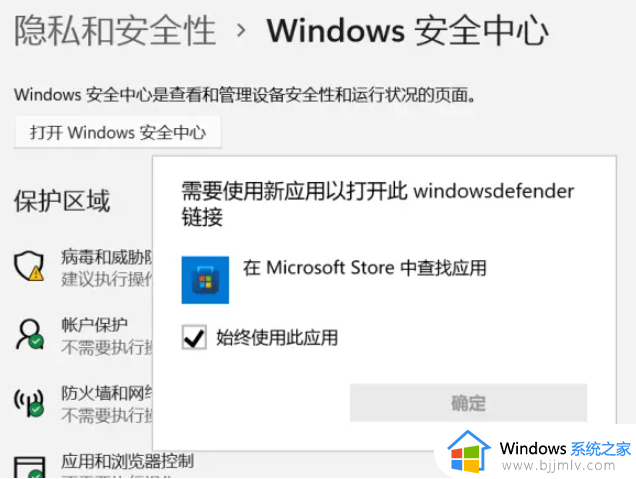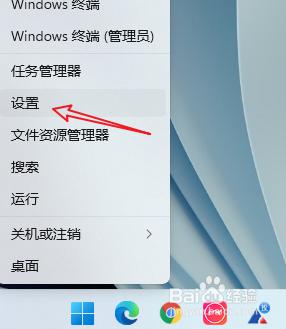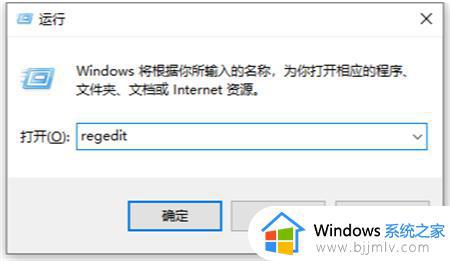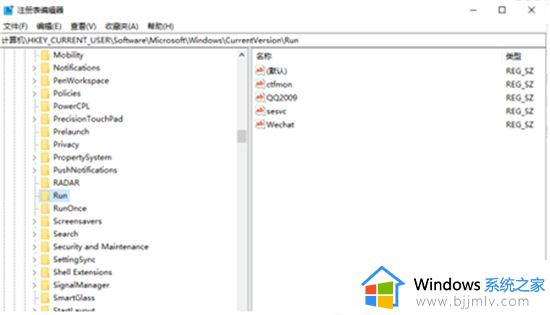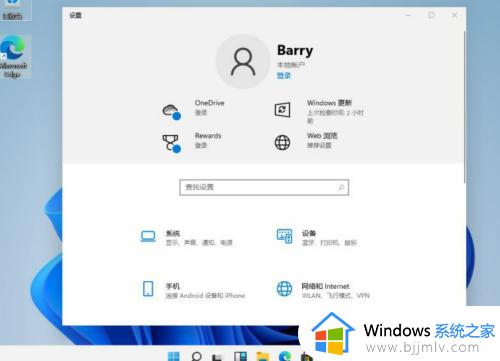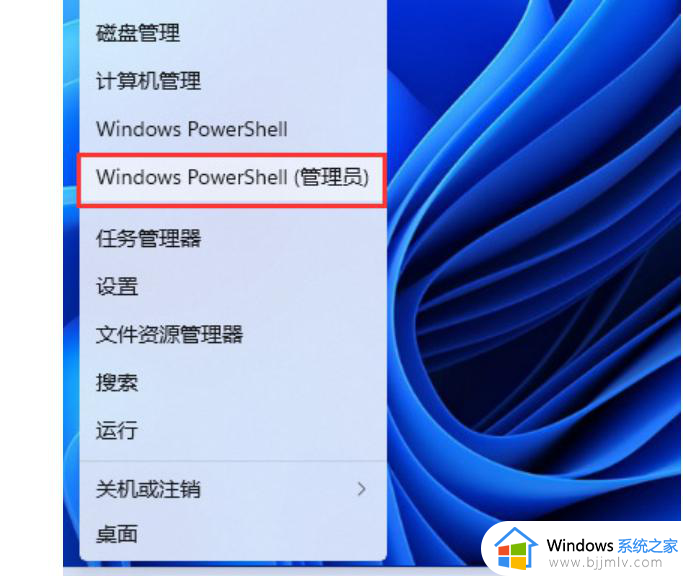windows11安全中心消失了怎么办 windows11没有安全中心解决方案
在新装的windows11系统中,一些用户可能会发现安全中心消失了的情况,对此windows11安全中心消失了怎么办呢?在本文中我们将向大家介绍windows11没有安全中心解决方案。
具体方法如下:
1、同时按下快捷键“Win+X”,选择以管理员权限打开PowerShell。
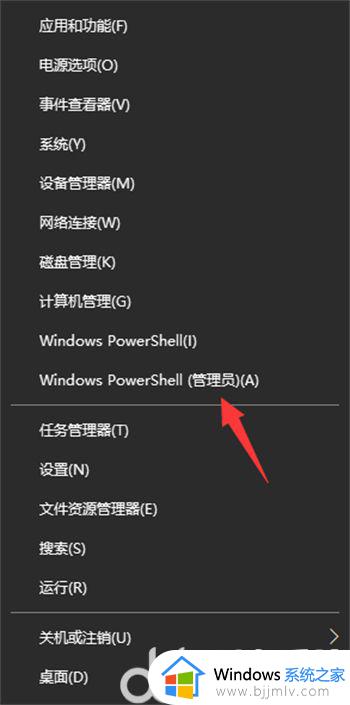
2、在命令窗口输入:Set-ExecutionPolicy Unrestricted回车。(注意:执行后会弹出输入选项,直接输入“A”(必须是大写)回车即可 )
i
3、接着执行:Get-AppXPackage -AllUsers | Foreach {Add-AppxPackage -DisableDevelopmentMode -Register “$($_.InstallLocation)AppXManifest. ”}回车。
注意:执行后有可能出现一大片红色报错,直接忽略,继续执行下一步即可。
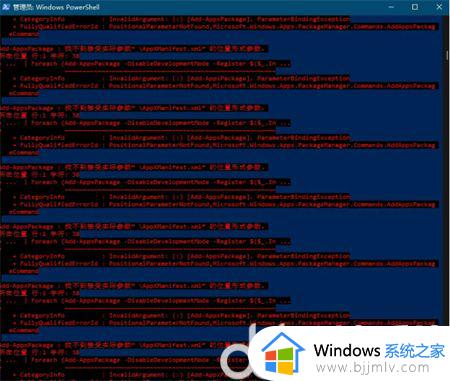
4、然后执行:Get-AppxPackage Microsoft.SecHealthUI -AllUsers | Reset-AppxPackage回车。
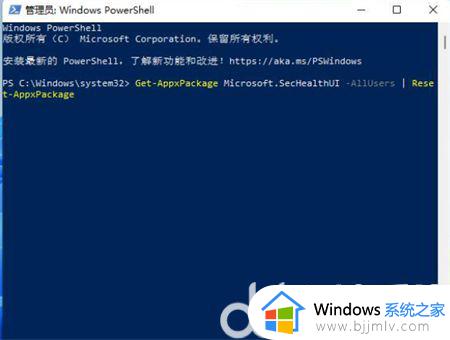
5、最后就可以打开windows11安全中心啦。
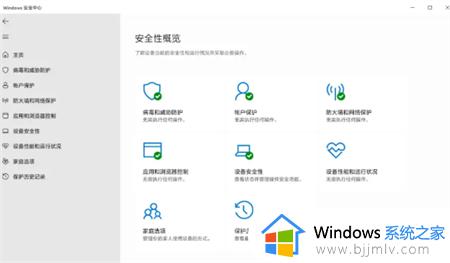
以上就是windows11没有安全中心解决方案的全部内容,还有不懂得用户就可以根据小编的方法来操作吧,希望能够帮助到大家。